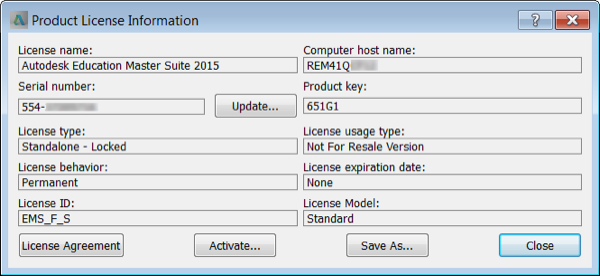ライセンス タイプと関連するシリアル番号に関する情報は、Autodesk Account または製品で確認できます。
個別インストール
製品のライセンス情報を表示する
Autodesk Account でライセンス情報を見つける
Autodesk Account で各製品の現在のライセンス情報を確認することができます。
- manage.autodesk.com でアカウントにサインインします。
- [すべての製品とサービス]で、製品のアイコンをクリックします。
- AutoCAD および業種別ツールセットやコレクションの場合は、[項目を表示]をクリックします。
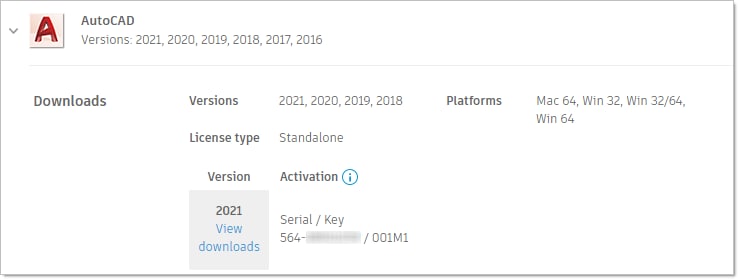
[バージョン]に[サインイン]が表示されている場合は、シリアル番号は必要ありません。ソフトウェアを起動してサインインします。
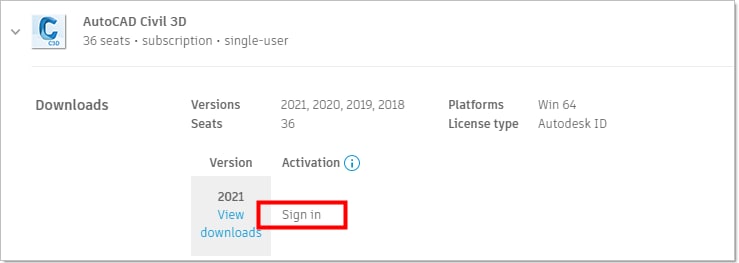
製品のライセンス情報を見つける
デバイスにインストールされている製品のライセンス情報を確認します。
2017 バージョン以降の製品
- ソフトウェアを起動します。
- タイトル バーで、[アカウント] > [ライセンスを管理]を選択します。
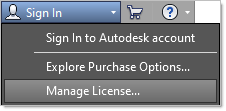
注: タイトル バーにアカウントが表示されない場合は、[ヘルプ] > [バージョン情報] > [ライセンスを管理]をクリックします。 - ライセンスの詳細を表示するには、アクティブなライセンスのドロワーを展開します。

2016 バージョン以前の製品
- ソフトウェアを起動します。
- [ヘルプ] > [バージョン情報]、または[〈製品名〉のバージョン情報]をクリックします。
- [バージョン情報]ウィンドウで、[製品情報]または[製品ライセンス情報]をクリックします。